Как исправить ошибку загрузки приложения 5: 0000065434 в Steam (2022 г.) – PC
Steam «Ошибка загрузки приложения 5: 0000065434» — одна из наиболее распространенных ошибок файлов, с которыми сталкиваются пользователи ПК. Он может появляться до или во время игры и останавливает работу игр или вообще останавливает их.
В этой статье мы научим вас, как исправить ошибку загрузки приложения 5:0000065434. Мы также подробно расскажем о различных вещах, которые могут вызвать эту ошибку приложения.
Что такое ошибка загрузки приложения 5:0000065434?

Steam «Ошибка загрузки приложения 5: 0000065434» появляется, когда программа, которую вы хотите запустить, испытывает проблемы с каталогом.
Известно, что помимо того, что геймеры не могут запускать приложения, также снижается частота кадров вашего ПК. Это может вызвать раздражающие лаги и даже сбои во время игры.
Что вызывает ошибку загрузки приложения 5: 0000065434?
Несколько причин могут вызвать «Ошибку загрузки приложения 5: 0000065434». Ниже приведены некоторые из наиболее распространенных ситуаций, с которыми сталкиваются пользователи Steam:
1. Использование игровых модов
На первом месте в нашем списке причин ошибок Steam стоит модификация игры. Некоторые геймеры используют Nexus Mod Manager, чтобы добавлять элементы в свои игры, чтобы сделать их более захватывающими и увлекательными.
Вы можете расширять сюжетные линии, добавлять новое оружие или игровые предметы или даже создавать новых персонажей.
Однако это может вызвать всевозможные ошибки загрузки приложений nmm, которые выкинут вас с сервера Steam. В конце концов, это мешает вам получать удовольствие от игр.
2. Повреждение/отсутствие файлов
Медленное интернет-соединение во время установки может привести к повреждению файлов. Когда файл поврежден, Steam не сможет найти его на вашем компьютере. В результате появится ошибка загрузки приложения Steam 5:0000065434.
То же самое касается отсутствующих файлов.
3. Изменена метка папки
Изменение имени папки установки — еще одна причина, по которой может произойти ошибка загрузки приложения 5:0000065434. При изменении имени папки Steam становится сложно отследить программу и запустить ее.
Как исправить ошибку загрузки приложения 5:0000065434
Теперь, когда мы знаем, что может вызвать ошибку загрузки приложения Steam 5:0000065434, давайте поговорим о различных способах ее исправления:
1. Запустите Steam от имени администратора
Многие пользователи Steam рекомендуют закрыть приложение и снова запустить его от имени администратора, чтобы исправить ошибку 5:0000065434.
Вот как это сделать:
- Найдите ярлык Steam на рабочем столе и щелкните его правой кнопкой мыши.

- Выберите «Запуск от имени администратора» во всплывающем окне.

- Когда появится всплывающее окно «Контроль учетных записей», выберите «Да».
- Найдите игру, которую вы пытались запустить, и посмотрите, запустится ли она на этот раз.
Это должно устранить ошибку. Однако, если ошибка повторится при следующем открытии игры, вы можете настроить приложение так, чтобы оно каждый раз открывалось от имени администратора.
Для этого:
- Щелкните правой кнопкой мыши значок приложения Steam и перейдите в «Свойства».

- Перейдите в «Совместимость» в окне «Свойства».

- В области с надписью «Настройки» установите флажок рядом с параметром «Запускать эту программу от имени администратора».

- Нажмите «Применить», чтобы сохранить изменения.

Запустите игру и посмотрите, возникает ли ошибка на этот раз. Если это так, вы можете попробовать следующее решение.
2. Удалить кеш приложения Steam.
Кэш приложений — это место, где приложения хранят ресурсы, необходимые им для правильной работы. В какой-то момент некоторые из этих ресурсов могут содержать ошибки, которые, в свою очередь, влияют на работу приложения.
Удаляя кеш приложения Steam в своей папке, вы даете Steam шанс начать все заново с новыми ресурсами.
Для начала выполните следующие шаги:
- Откройте «Проводник» Windows и перейдите в «Этот компьютер».

- Откройте диск «ОС (C:)», чтобы получить доступ к программным файлам вашего компьютера.

- Нажмите «Program Files (x86)» внутри диска C:.

- Найдите папку приложения «Steam».

- Откройте папку, щелкните правой кнопкой мыши папку «appcache» и выберите «Удалить» или значок корзины.

- Попробуйте запустить программу и посмотрите, возникает ли ошибка после этого процесса. Если это так, есть другие методы, которые вы можете попробовать решить.
Примечание. Это исправление также рекомендуется, если Steam зависает при предварительном выделении дискового пространства.
3. Удалить папку с игрой
Полное удаление папки с игрой с вашего компьютера — это еще один способ начать новую игру. Это действие удаляет все старые игровые файлы, которые вы накопили с течением времени, и заменяет их новыми.
Для этого выполните шаги с первого по четвертый из предыдущего раздела. Затем сделайте следующее:
- В старой версии Steam найдите еще одну подпапку с надписью «Steam».

- Дважды щелкните, чтобы получить доступ к подпапке «Игры».
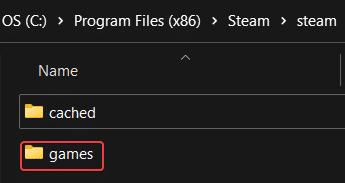
- Дважды щелкните еще раз, чтобы увидеть игры, хранящиеся на вашем компьютере. Найдите игру, которая постоянно вылетает, и щелкните правой кнопкой мыши.
- Выберите «Удалить», чтобы удалить папку с игрой.

Как только вы снова запустите игру, ваш компьютер автоматически создаст для нее новую папку.
Проблема должна быть решена к настоящему времени. Однако, если это не так, вы можете попробовать другие методы.
4. Проверьте целостность игры
Как упоминалось выше, некоторые игровые файлы могут быть повреждены в процессе загрузки и установки. Чтобы это исправить, вам нужно проверить целостность игры с помощью приложения Steam.
Для начала выполните следующие шаги:
- Откройте приложение Steam на своем компьютере.
- Теперь перейдите в «Библиотеку» и выберите игру, в которой вы хотите устранить неполадки.
- Щелкните правой кнопкой мыши и выберите «Свойства».
- Нажмите «Локальные файлы» в новом окне.
- Теперь найдите опцию «Проверить целостность игровых файлов».
- Щелкните левой кнопкой мыши и дождитесь завершения процесса.
Попробуйте перезапустить приложение, чтобы увидеть, повторяется ли ошибка на этот раз.
Заключение
Существует множество причин, по которым может произойти ошибка загрузки приложения Steam 5: 0000065434. Как только вы выясните причину проблемы, вы сможете найти решение, которое наилучшим образом соответствует вашей ситуации и потребностям.
Выше приведены некоторые из наиболее распространенных причин ошибок загрузки приложений. Мы также упоминаем наиболее распространенные и наиболее эффективные исправления, за которые ручаются многие пользователи Steam.
Если вы столкнулись с той же ошибкой, вышеупомянутые решения должны помочь вам положить конец вашим страданиям. Если мы что-то пропустили, пожалуйста, не стесняйтесь отправить нам сообщение, и мы обязательно рассмотрим ваши предложения позже.


![Airpods подключены, но звук идет с телефона [FIXED] (2023) – ПК](https://sosx.ru/wp-content/uploads/2023/01/apple-airpods-pro-2-review-00025.jpeg.webp-768x403.webp)



